Win7系统自带了IIS和framework,不需要单独去下载,只需要开启后就可以运行asp.net程序(pageadmin是asp.net开发),下面就说说Win7下如何开启这两个功能。
1,打开控制面板,找到程序,或者程序和功能。然后点击打开或关闭Windows功能。


2.打开Windows功能窗口,找到Internet信息服务,将Internet信息服务前面的加号点开,找到web管理工具,选中IIS管理服务、IIS管理脚本和工具、IIS管理控制台。

然后点开万维网服务,点击展开常见HTTP功能,找到静态内容这项 ,如果没有选上将其选上。
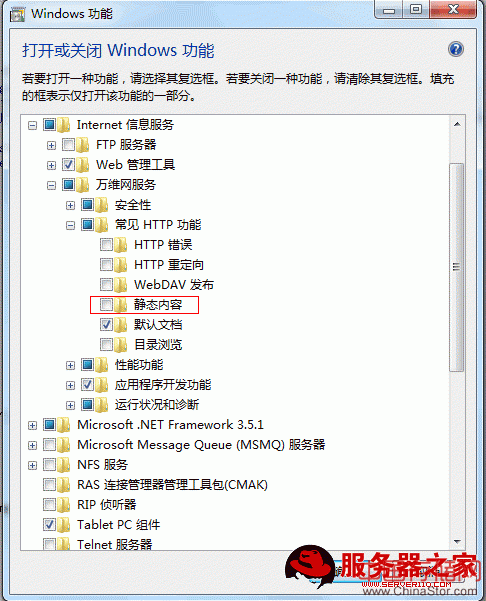
然后再点开应用程序开发功能,依次选中:.NET扩展性、ASP、ASP.NET、ISAPI扩展、ISAPI筛选器。

选中这些之后,其他默认即可,然后点确定。Windows就开始安装IIS了。
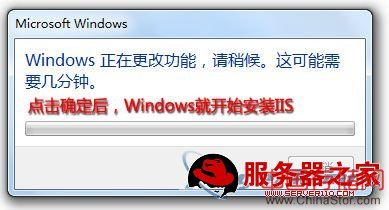
安装完成后,再回到控制面板里面,找到“管理工具”(如果找不到管理工具,打开控制面板----右上角类别----改为大图标即可),点进入,如下图:
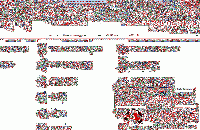
然后双击“Internet 信息服务(IIS)管理器”就是IIS了。如果经常需要使用IIS的朋友,建议鼠标指到“Internet 信息服务(IIS)管理器”上,右键--发送到--桌面快捷方式,这样就能从桌面进入IIS,而不用每次都点控制面板。IIS界面如下:
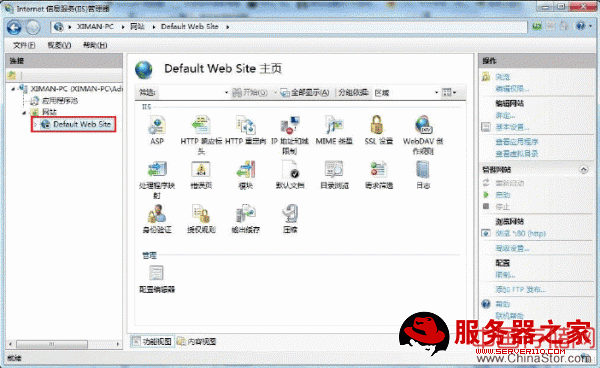
下面就是配置站点了。单击右侧“高级设置”。如下图
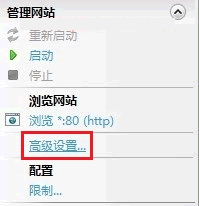
点击后打开,如下图,把物理路径修改为你pageadmin系统文件所在的目录(注意目录需要设置一下访问权限,参考教程),如下图:
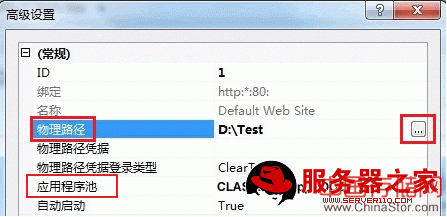
注意应用程序池一定要从默认的DEFAULTAppPOOL改为CLASS.NET AppPOOL(经典),否则运行文件会出错。
接下来回到IIS,单击右侧的“绑定...”,选中你要绑定的网站,点“编辑”
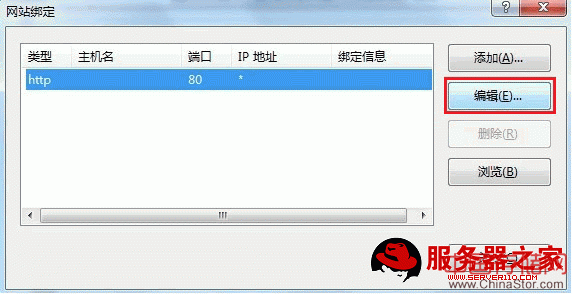
如果是本机调试,不需要做修改,如果是需要绑定域名,点击编辑按提示修改就可以了。
接下来回到IIS界面,点击默认文档,按下图所示设置和增加好默认文档(default.asp这些多余的删除掉即可),注意index.html优先于index.aspx。
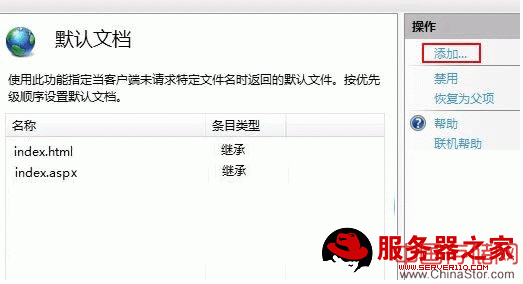
然后回到IIS,如果右侧显示停止,就选择启动,然后点击下面的浏览网站,就可以打开你绑定文件夹里面的网站了。
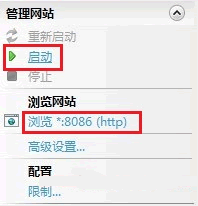
也可以直接在浏览器中输入地址打开,首页地址:http://localhost,后台登录地址:http://localhost/e/master/login.aspx ,默认账户和密码都是admin。
如果用http://localhost打开后提示错误,请参考下面的相关文档来解决。